

By Nathan E. Malpass, Son Güncelleme: 6/12/2023
"Yardım! Mac'imde şifremi yeni unuttum. Parola olmadan ve tüm dosyalarımı silmeden bilgisayarıma erişmenin güvenli bir yolu var mı? Bilgisayarımda kayıtlı bazı çok önemli dosyalar var, bu yüzden onları kaybetmem mümkün değil."
Bölüm 1. Mac Parolanızı Unuttuysanız Yapmanız GerekenlerBölüm 2. Hatadan Yararlanın.Bölüm 3. Parolanızı Sıfırlayın.Bölüm 4. Tavsiye
macOS'inizi en yeni MacOS High Sierra'ya güncellemenizin nedenlerinden biri, Mac yavaş çalışıyor. MacOS High Sierra, Mac için işletim sisteminin en yeni sürümüdür. Ve Mac'inizi hızlandırmasını istiyorsunuz.
Gelişmiş veri yönetimi, daha iyi video kalitesi ve etkileyici grafiklere vurgu yaparak macOS Sierra'nın yenilenmiş bir sürümüdür. Ayrıca dosyalar için güvenli ve optimize edilmiş bir depolama sistemi olan Apple Dosya Sistemine (AFS) geçiş yapar. Yerleşik şifreleme ve kilitlenme korumasına sahiptir.
Mac'iniz High Sierra'da çalışıyorsa, tanıtılan tüm harika özellikleri sevmelisiniz. Ancak şifrenizi yeni unuttuysanız, gününüzü tersine çevirmemize yardımcı olalım. Paniklemeye başlamadan önce bu basit çözümleri deneyin:
Yukarıdaki önerilerden biri işinize yaradıysa, hatırlaması daha kolay ama yine de tahmin etmesi zor yeni bir şifre belirlemeniz önerilir.
macOS High Sierra'da tüm Mac kullanıcıları için ölümcül güvenlik ihlaline neden olabilecek bir hata olduğunu biliyor muydunuz? Evet, Apple bu sefer ciddi bir hata yaptı. Bir ay önce, şifre olmadan bile kilidi açılmış herhangi bir Mac'e yönetici erişiminizin olabileceği keşfedildi. Giriş ekranında da herkes kilitli Mac'inize giriş yapabilir.
Ancak, şirket tarafından takdire şayan bir hızla ele alındı. Aralığın keşfedilmesinden 24 saatten kısa bir süre sonra, Apple yeni bir güvenlik güncellemesi yayınlayabildi.
Mac kullanıcılarından yazılım güncellemesini hemen indirmeleri istendi, ancak şirket, güncellemeyi henüz yüklememiş olan tüm kullanıcılara otomatik olarak göndereceğini söyledi. Ancak, güvenlik yamasını uygulamadan önce işletim sistemlerini orijinal 10.13.0'dan 10.13.1'e yükseltmeyen bazı kullanıcılar, güncellemeden sonra hatanın yeniden ortaya çıktığını bildirdi.
Kusur, bilgisayarınıza fiziksel erişimi olan herkesin dosyalarınızı görebilmesi anlamına gelse de, bu sizin için iyi bir haberdir. Bu hata, Apple Mac OS High Sierra'ya şifre olmadan erişmeniz için yararlı olabilir.
Mac'inizin henüz güncellenmediğini veya yükseltmenizle ilgili bir sorun olup olmadığını test edebilirsiniz. Durum böyleyse, işletim sisteminin güvenlik açığından yararlanabilirsiniz. İşte nasıl.
Giriş yaptıysanız, kök kullanıcı olarak giriş yaptınız. Bu, sisteminize süper kullanıcı erişiminiz olduğu anlamına gelir. Artık bu adımları izleyerek şifrenizi de sıfırlayabilirsiniz.
Verilerinizin güvenliği için hemen root hesabı için bir şifre belirleyin. Bu şekilde, bilgisayarınızda sizden başka hiç kimse yönetici ayrıcalıklarına sahip olamaz.
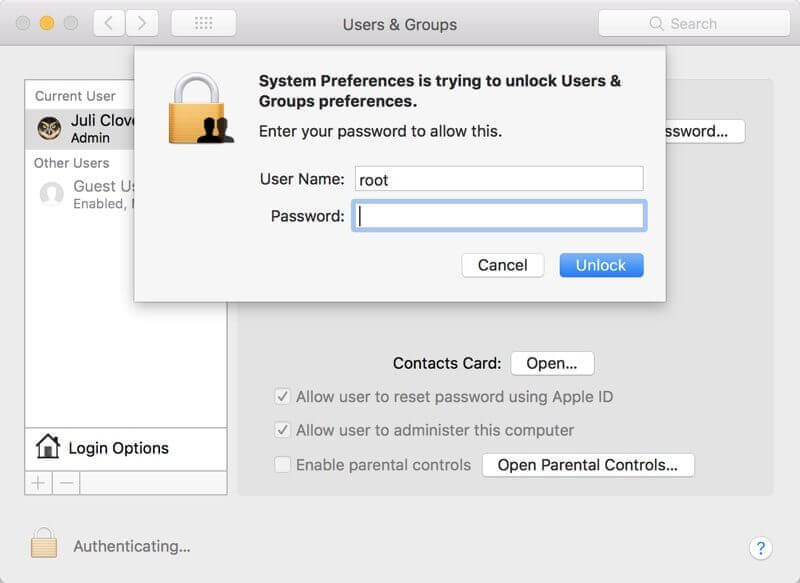 Apple Mac OS High Sierra'da Kök Hatası
Apple Mac OS High Sierra'da Kök Hatası
Bunu şuraya giderek yapabilirsiniz: sistem Tercihleri > Kullanıcılar ve Gruplar > Kilit simgesine tıklayın > Bir yönetici adı ve parolası girin > Giriş Seçenekleri > Kaydol > Git Dizin Yardımcı Programı > Kilit simgesine tıklayın > Bir yönetici adı ve parolası girin > Düzenle > Değişim Kök Şifre > Belirlediğiniz şifreyi girin.
macOS High Sierra için en son güncellemeyi indirdiğinizden emin olun. Apple'ın zaman zaman sunduğu yeni güvenlik özelliklerini elde etmek için yazılım güncellemelerini düzenli olarak kontrol etmeyi unutmayın.
Yukarıdaki adımlar sizin için işe yaramadıysa, bunun nedeni Apple'ın güvenlik güncellemesinin cihazınıza zaten yüklenmiş olması gerekir. Bu durumda, alternatif olarak Apple Kimliğinizi veya Parola Sıfırlama yardımcısını kullanarak parolanızı sıfırlayabilirsiniz.
Parolanızı sıfırlamak, parolanızı bilmeden Apple Mac OS High Sierra'ya erişmenize kesinlikle yardımcı olacaktır. Bunu yapmanın iki yolu vardır.
Not: Üç denemeden sonra hiçbir mesaj görüntülenmezse, bu, Apple Kimliğinizle yeni bir parola oluşturamayacağınız anlamına gelir. Bunun yerine 2. Seçeneği deneyin.
Not: Hiçbir mesaj görüntülenmezse, bu, FileVault'unuzun açık olmadığı anlamına gelir.
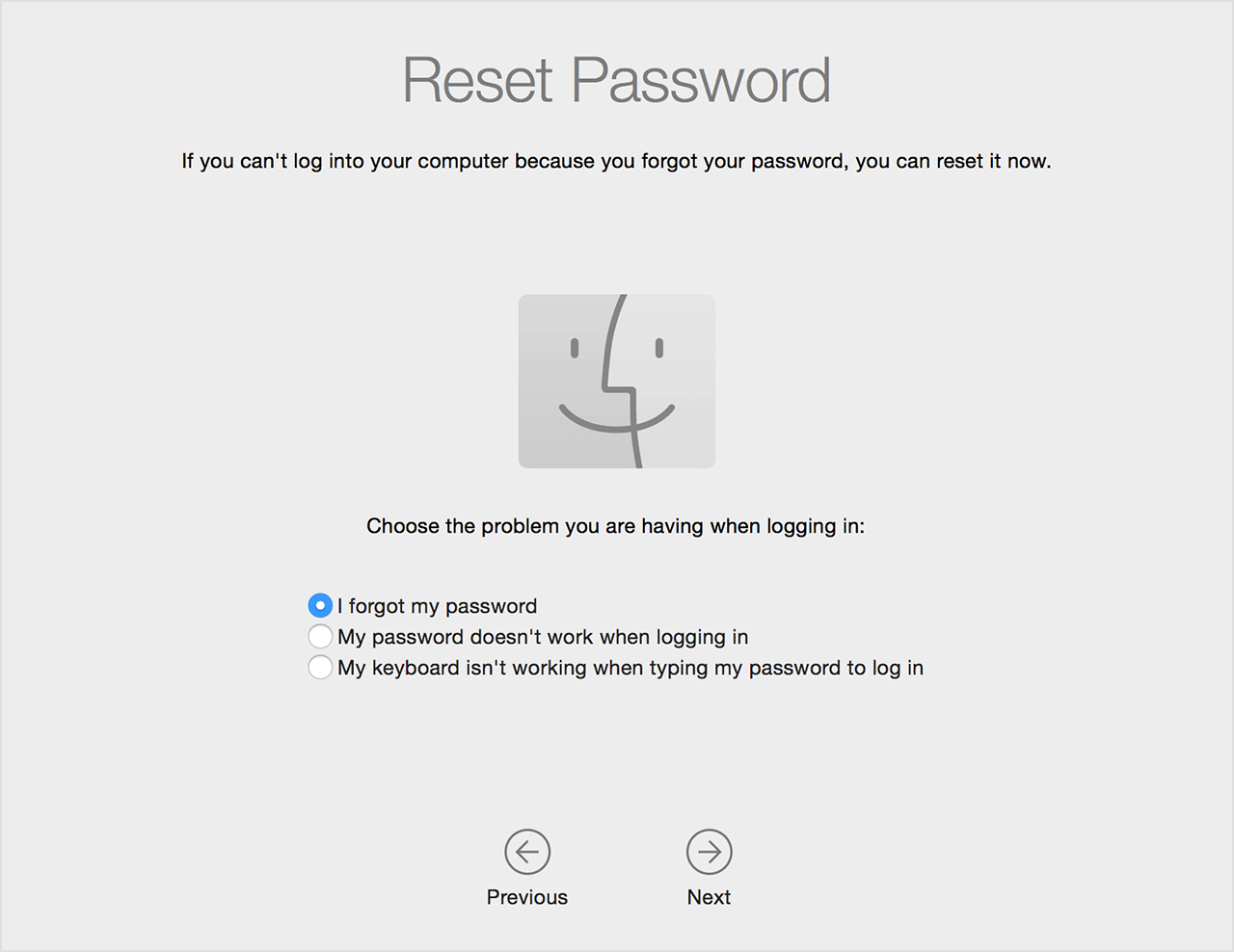 Mac Parolasını Sıfırla
Mac Parolasını Sıfırla
Apple macOS High Sierra'ya parola olmadan erişmek kolay olsa da, umutsuz zamanların umutsuz önlemler gerektirdiği zamanlar vardır. Dosyalarınıza gerçekten şimdi ulaşmanız gerekiyorsa, şuraya dönebilirsiniz: FoneDog iOS Veri Kurtarma.
Başka bir bilgisayara indirip yükleyin. İki ayrı sürümü olduğu için macOS veya Windows tarafından çalıştırılması önemli değil. Yazılım, yalnızca birkaç tıklamayla iCloud ve iTunes yedeklemenize erişebilir.
Sadece birini seçin İTunes Yedekleme Dosyasından Kurtar or İCloud Yedekleme Dosyasından Kurtar seçenekler. Program sizin için yedekleri tarayabilir. Daha sonra ihtiyacınız olan dosyaları seçebilir ve birkaç dakika içinde indirebilirsiniz.
Sonunda Mac'inizde oturum açtıktan sonra, yazılımı kendi bilgisayarınıza da yükleyin. Mac'ten yedek dosyalara erişme yeteneğinden çok daha fazlası var. Aynı şeyi iPhone'unuz için de yapabilirsiniz. Veya yedekleri korumazsanız, kayıp ve silinmiş iPhone verilerini yedeklemeden bile kurtarabilirsiniz. Basitçe tıklayın İOS Cihazından Kurtar seçenek ve gitmekte fayda var!
Daha fazla oku:
iPhone X'ten Silinen Metin Mesajlarını Kurtarma Adımları
iOS Güncelleme Silinen Fotoğraflar, Nasıl Kurtarılır
Hinterlassen Sie einen Kommentar
Yorumlamak
iOS Veri Kurtarma
FoneDog iOS Veri Yedekleme - iOS aygıtınızdan kayıp veya silmiş dosyaları kurtarmanıza yardım etmek için üç etkili yöntem sağlar.
Ücretsiz deneme Ücretsiz denemePopüler makaleler
/
BİLGİLENDİRİCİLANGWEILIG
/
basitKOMPLİZİERT
Vielen Dank! Merhaba, Sie die Wahl:
Excellent
Değerlendirme: 4.6 / 5 (dayalı 107 yorumlar)